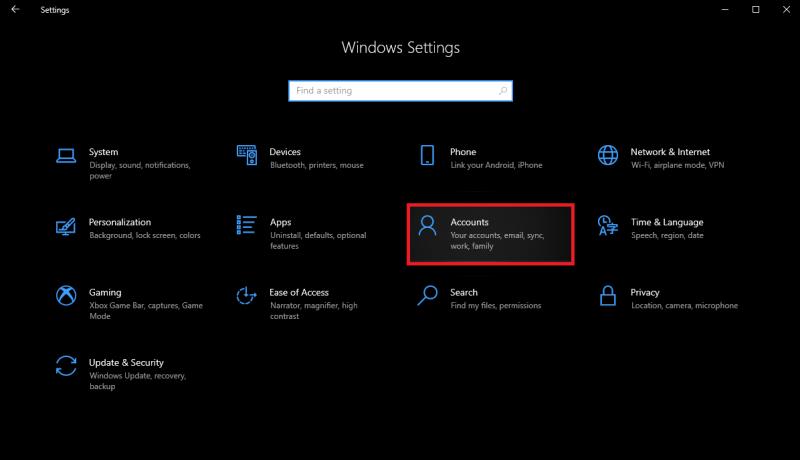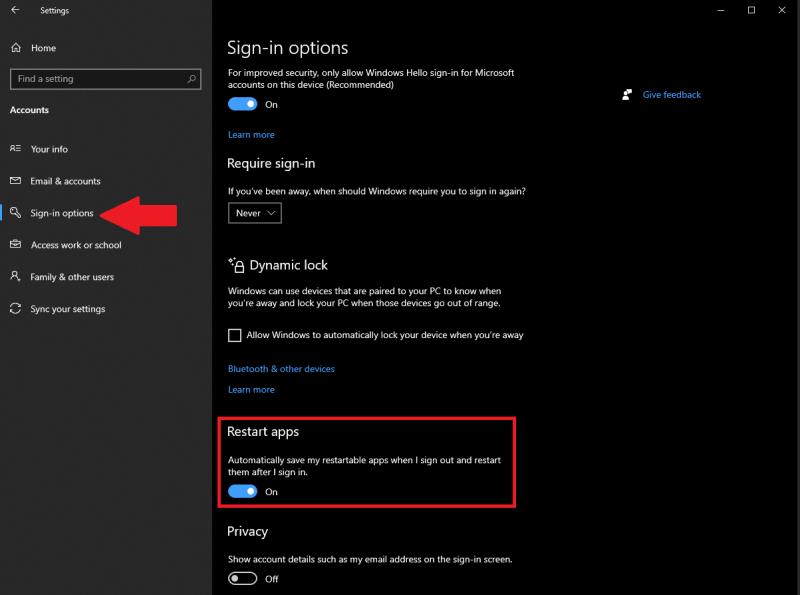Inilah yang perlu Anda lakukan untuk melanjutkan di mana Anda tinggalkan di aplikasi secara instan di Windows 10:
1. Buka Pengaturan (tombol Windows + I pintasan keyboard).
2. Buka Akun.
3. Buka opsi Masuk dari panel kiri.
4. Buka Mulai ulang aplikasi dan aktifkan sakelar untuk "Simpan aplikasi yang dapat dimulai ulang secara otomatis saat saya keluar dan mulai ulang setelah saya masuk."
Apakah Anda pernah berada di tengah-tengah sesuatu pada PC Windows 10 Anda dan Anda terganggu dan harus keluar atau mematikan PC Anda? Apakah Anda berharap ada cara untuk melanjutkan di mana Anda tinggalkan? Untungnya, ada pengaturan yang tersedia di Windows 10 yang memungkinkan Anda untuk melanjutkan di mana Anda tinggalkan secara instan di aplikasi di Windows 10. Inilah yang perlu Anda lakukan.
1. Buka Pengaturan (tombol Windows + pintasan keyboard I)
2. Buka Akun .
3. Buka opsi Masuk dari panel kiri.
4. Buka Mulai ulang aplikasi dan aktifkan sakelar untuk " Simpan aplikasi yang dapat dimulai ulang secara otomatis saat saya keluar dan mulai ulang setelah saya masuk ."
Kamu sudah selesai! Jika Anda ingin mematikan kemampuan untuk memulai ulang aplikasi di tempat Anda tinggalkan, yang perlu Anda lakukan hanyalah mematikan sakelar di langkah terakhir panduan ini.
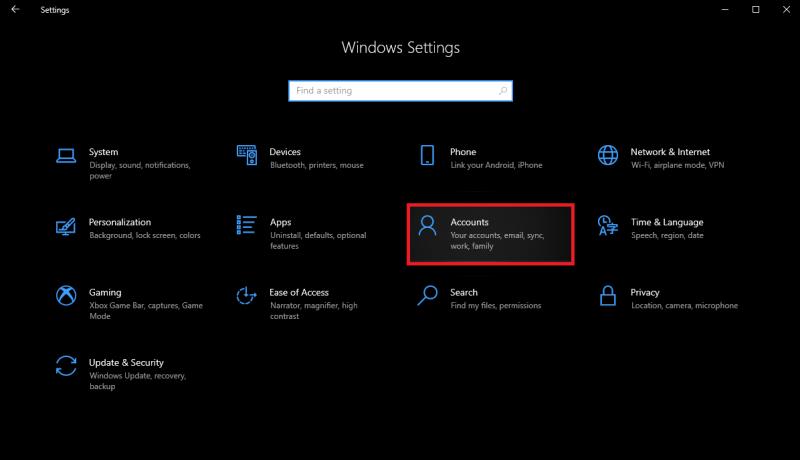
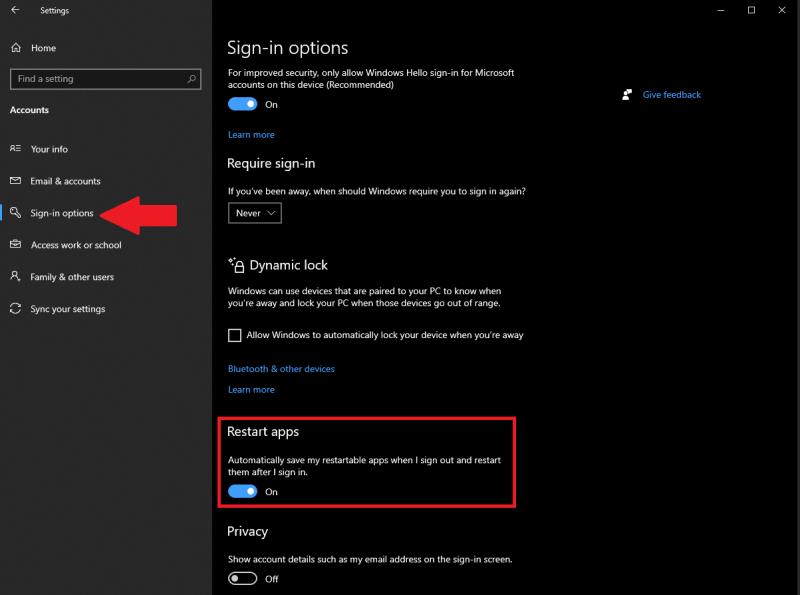
Ingatlah bahwa kemampuan untuk memulai dari bagian yang Anda tinggalkan di aplikasi di Windows 10 biasanya hanya berlaku untuk aplikasi Microsoft dan bukan aplikasi pihak ketiga. Hal penting lainnya yang perlu diingat adalah bahwa pengaturan apa pun yang Anda miliki di Microsoft Edge digantikan oleh pengaturan ini.
Jadi, tidak masalah jika Anda telah melanjutkan di mana Anda tinggalkan dinonaktifkan di Pada pengaturan Startup Microsoft Edge , browser Edge Anda akan memulai ulang di sini, terlepas dari pengaturan privasi khusus Edge yang Anda miliki. Ini adalah hal penting untuk diperhatikan jika Anda ingin menjaga privasi Anda.
Apakah Anda ingin melanjutkan di mana Anda tinggalkan di Windows 10 atau memulai yang baru setiap kali Anda masuk ke Windows 10. Beri tahu kami di komentar.